- Scoprire EaseUS
- Chi Siamo
- Recensioni & Premi
- Contratto di Licenza
- Politica sulla Riservatezza
[Download Gratis] Convertire M4A in MP4 su Windows/Mac/Online
Modificato da Aria 06/11/2023 Video Converter
M4A sta per MPEG 4 Audio. Si trova spesso nell'iTunes Store di Apple come formato per il download dei brani. La maggior parte dei programmi supporta la riproduzione di file M4A, inclusi iTunes, QuickTime, Windows Media Player, ecc. Rispetto a MP3, il file M4A è di migliore qualità e di dimensioni inferiori. Inoltre, i file M4A suonano meglio dei file MP3 se codificati alla stessa velocità in bit.
Ma a volte, potresti voler convertire M4A in un formato video - MP4. I file MP4 vengono utilizzati con più stazioni e lettori video contemporaneamente e possono memorizzare video, audio e quantità adeguate di sottotitoli di dati. È un formato diffuso grazie al suo formato contenitore e viene utilizzato con più piattaforme come iTunes, ecc. Pertanto è necessario il miglior convertitore video gratuito.
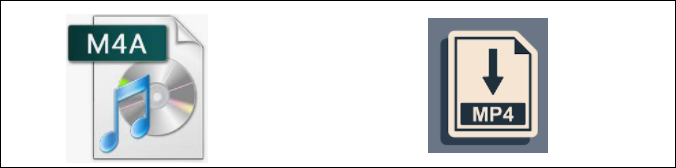
Guida rapida per convertire M4A in MP4 su Windows 10:
Step 1. Scarica e lancia EaseUS Video Converter.
Step 2. Scegli il rubinetto "Video Converter" dal menu di sinistra. Quindi, trascina il file M4A in questo software.
Step 3. Clicca sull'icona "Impostazioni" dall'interfaccia principale. Seleziona MP4 come formato di output. Nel frattempo, è possibile impostare la qualità, la risoluzione, ecc. Se vuoi iniziare a convertire i tuoi file audio in MP4, scarica subito questo convertitore!
Per sapere come convertire i file M4A in MP4 su Windows, Mac e online in dettaglio, clicca qui>>.
- Parte 1. Come convertire M4A in MP4 su Windows
- Parte 2. Come convertire M4A in MP4 su Mac
- Parte 3. Come convertire M4A in MP4 online
Come convertire M4A in MP4 su Windows
Ci sono molti convertitori disponibili su PC Windows e i due in questa parte sono sia potenti che versatili.
1. Trasforma M4A in MP4 con EaseUS Video Converter [New]
Per vari motivi, molti convertitori non supportano la conversione di file audio in un formato video, quindi potresti pensare che non sia facile trovare un'app competente. Mentre EaseUS Video Converter può trasformare facilmente un file audio in un video. Se vuoi caricare un file M4A su una piattaforma che supporta solo formati video, questo convertitore è ciò di cui hai bisogno.
Inoltre, questo convertitore ti offre la funzione di conversione batch in modo da poter gestire un numero significativo di clip audio M4A contemporaneamente. Inoltre, puoi modificare il codificatore, la risoluzione, la frequenza dei fotogrammi e il bitrate del video.
Caratteristiche principali:
- Converte audio in video con facilità
- Offerta built-in fusione e lettore multimediale
- Accelera la conversione per risparmiare tempo
- Imposta liberamente la risoluzione e il bitrate del video
Un software per convertire l'audio (M4A) in un formato video. Provalo e non è richiesta alcuna registrazione!
Passi per convertire M4A in MP4 tramite EaseUS Video Converter:
Passo 1. Avvia EaseUS Video Converter, seleziona "Convertitore Video" sul pannello sinistro e poi clicca sul pulsante "Seleziona file" per importare il file audio di origine.

Passo 2. Fai clic sul pulsante "Impostazioni" e ti aprirà la finestra "Altre opzioni". Dopodiché seleziona MP4 come il formato di video per l'esportazione, intanto scegli una risoluzione e una qualità video adeguate.

Passo 3. Assicurati di scegliere una cartella appropriata per salvare il video MP4. Quindi, fai clic sul pulsante "Converti" o sul pulsante "Converti tutto" per trasformare tutti i file audio in video. Il pulsante "Converti" serve per elaborare un file, mentre il pulsante "Converti tutto" serve per la conversione batch.

Passo 4. Nella scheda "Terminato", puoi trovare il video MP4 convertito. Se desideri visualizzarlo in anteprima, fai clic sul pulsante "Apri" per attivare il lettore multimediale integrato.

2. Converte in MP4 con EaseUS Video Editor
Esistono molti modi per convertire M4A in MP4, ma l'utilizzo di un convertitore gratuito da M4A a MP4 è il più semplice. Il mio suggerimento è EaseUS Video Editor. Con questo software facile da usare, puoi convertire M4A in MP3, AAC, MP4, AVI, MKV, MOV e altro ancora. Ha molti punti salienti aggiuntivi:
EaseUS Video Editor
- In grado di gestire AVI e MPEG, MP4 e video in 4K oltre che altri formati
- Dispone anche di un software per il mix audio e un editor di velocità video gratuiti
- Un ottimo editor video che offre più di 50 transizioni e 40 filitri.
- Permette un editing base oppure offre funzioni più professionali
Come convertire M4A in MP4 su Mac
Per gli utenti Mac, puoi convertire i file M4A in MP4 con VLC o iTunes. Come ho già detto, sia VLC che iTunes supportano il formato M4A. Puoi anche passare a MP4 con l'aiuto di loro.
1. Salva M4A come MP4 con iTunes
iTunes è l'app integrata su Mac. Senza installazione, puoi convertire facilmente i file M4A in MP4 con questo software. Oltre alla conversione, puoi anche utilizzare questo software per riprodurre file audio senza perdita di qualità.
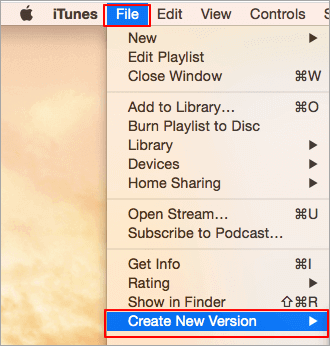
Converte file M4A in MP4 su Mac, utilizzando iTunes:
Step 1. Apri l'applicazione Apple Music su Mac. Nella barra dei menu, premi "Musica" > "Preferenze". Clicca su "File" > "Importazione impostazioni".
Step 2. Clicca sul menu accanto a "Importazione con". Imposta il formato di codifica come MP4. Poi, clicca "OK".
Step 3. Seleziona le canzoni nella tua libreria che vuoi convertire.
Step 4. Scegli "File" > "Crea nuova versione". Crea versione MP4. I file M4A vengono trasformati in file MP4.
2. Converte M4A in MP4 con VLC media player
Il lettore multimediale VLC è un convertitore da audio a video open source su Windows, Mac e altri sistemi operativi. Puoi importare i tuoi file audio come M4A in questo software. Quindi, scegli il formato di output in MP4.
Nel frattempo, puoi modificare il file video di output con i suoi preset, come bitrate, codificatore, qualità, frame rate, ecc.
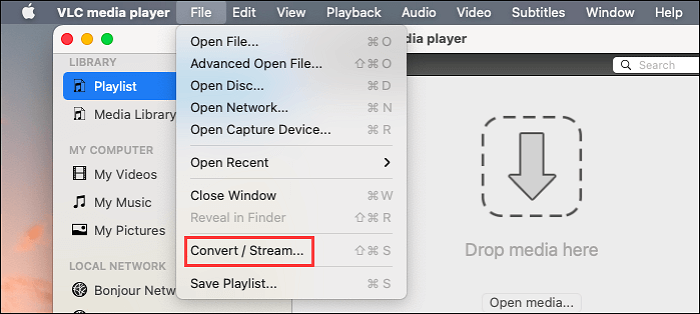
Converte i file audio in MP4, usando VLC media player:
Step 1. Scarica VLC media player. Clicca su "File > Convert/Steam" per aprire la finestra di dialogo.
Step 2. Clicca "Open media" per importare i file M4A o trascinare i media nel software.
Step 3. Nella sezione "Choose Profile", seleziona "Customize" > "MP4/MOV". Salva il nuovo profilo.
Step 4. Seleziona una destinazione e avvia la conversione M4A in MP4 su Mac. Poi, hai finito la conversione M4A a MP4.
Come convertire M4A in MP4 online
Vuoi convertire un file M4A in MP4 online? Se non vuoi scaricare alcun software, puoi convertire i file M4A in MP4 online e gratuitamente. Ci sono molti motivi per cui devi effettuare questa conversione online:
- Convenienza - Non c'è nessun software da scaricare. Basta selezionare il tuo file, scegliere il formato da convertire e via.
- Formati - Questo strumento online supporta oltre 1200 formati di file, più di qualsiasi altro convertitore.
- Esperienza - Converte con successo i file dal 2006 con milioni di clienti felici.
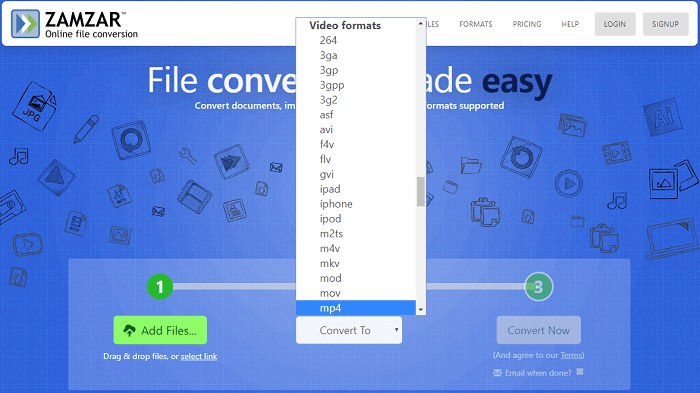
Ecco un elenco di passi sulla conversione di file audio M4A in MP4 online:
Step 1. Apri il servizio online Zamzar. Premi "Add Files" per importare il file M4A che vuoi convertire.
Step 2. Seleziona MP4 come formato di output in cui vuoi convertire il tuo file M4A. Trovalo in "Converti in".
Step 3. Clicca su "Converti ora" per convertire il tuo file M4A. Poi, scarica e salva sul tuo computer.
Conclusione
Questo post introduce 4 modi per convertire i file M4A in MP4. Per gli utenti Windows, prova EaseUS Video Converter. Questo convertitore supporta la conversione batch in grado di elaborare molti file contemporaneamente. E se vuoi combinare quei clip, la fusione incorporata sarà utile. Se hai bisogno del suo aiuto, non dimenticare di fare clic su questo pulsante e scaricarlo!
FAQ sulla conversione da M4A a MP4
Potresti avere altre domande su questa conversione. Leggi queste domande e risposte una per una per ottenere ulteriore aiuto.
1. VLC può riprodurre file M4A?
Il lettore multimediale VLC è un lettore e transcoder audio e video open source gratuito in grado di convertire da e verso dozzine di formati multimediali. Sebbene i file M4A siano file specifici di iTunes, il lettore multimediale VLC supporta la riproduzione e la conversione in altri formati audio come MP3.
2. Si può convertire M4A in MP4?
Sì, puoi convertire facilmente M4A in MP4. Prendiamo EaseUS Video Editor come esempio. Come convertire i file audio in MP4:
1. Avvia EaseUS Video Editor. Nella schermata principale, importa il file sorgente facendo clic sull'opzione "Importa" o semplicemente trascinando il video nell'area appropriata.
2. Aggiungi il file importato alla traccia facendo clic su "Aggiungi al progetto" oppure puoi trascinare il video sulla traccia come preferisci.
3. Esportare il file di origine. Nella scheda "Video", scegli MP4 come formato di file video desiderato.
3. M4A è la stessa cosa di MP4?
MP4 e M4A sono spesso confusi e i due sono abbastanza simili, essendo entrambi basati sul codec MPEG-4. M4A è un file composto esclusivamente da audio, mentre MP4 contiene video. È un formato contenitore che memorizza dati video, audio e sottotitoli.
4. Cosa riproduce i file M4A?
Molti programmi supportano la riproduzione di file M4A, inclusi VLC, iTunes, QuickTime, Windows Media Player (v11 richiede il K-Lite Codec Pack), Media Player Classic, Winamp e molto probabilmente anche altre popolari applicazioni per lettori multimediali.



